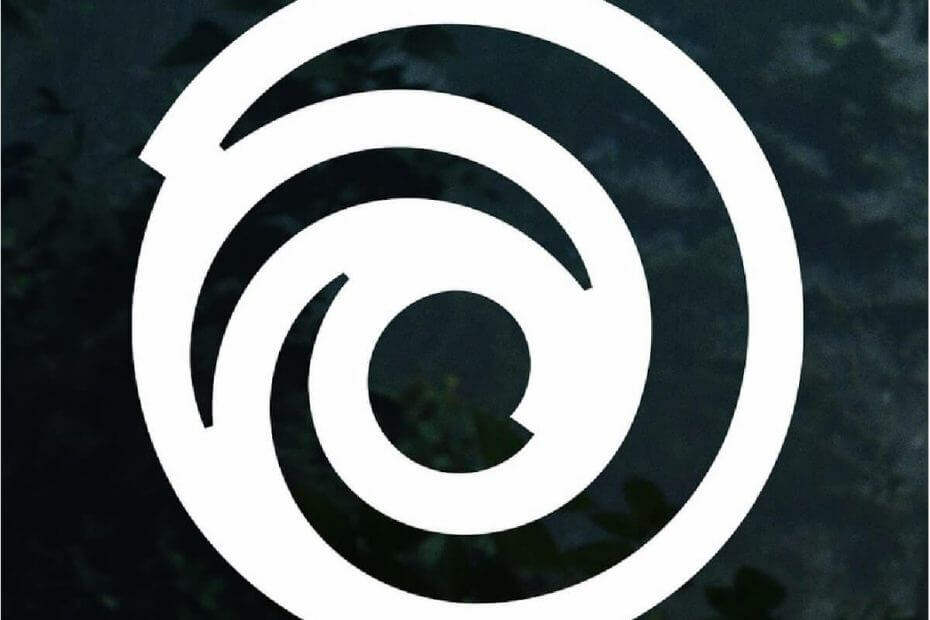Este software manterá seus drivers ativos e funcionando, protegendo-o contra erros comuns de computador e falhas de hardware. Verifique todos os seus drivers agora em 3 etapas fáceis:
- Baixar DriverFix (arquivo de download verificado).
- Clique Inicia escaneamento para encontrar todos os drivers problemáticos.
- Clique Atualizar drivers para obter novas versões e evitar mau funcionamento do sistema.
- DriverFix foi baixado por 0 leitores este mês.
A comunicação de voz é uma grande parte do jogos multijogador online no Windows 10.
Muitos jogadores usam comunicações de voz para falar com seus colegas de equipe em atiradores em primeira pessoa, jogos de batalha royale, ou mesmo em MMORPGs.
Se você usa comunicações de voz para criar estratégias em trânsito ou apenas gosta de se divertir com seus amigos, eles têm um papel importante em manter os colegas de equipe conectados o tempo todo.
Mas o que você faz quando eles param de funcionar? Esse é o caso de muitos jogadores de Uplay que relataram problemas com seus microfone.
Se você se deparou com o mesmo problema, ficará feliz em saber que existem algumas soluções para corrigi-lo.
O que posso fazer se meu microfone não estiver funcionando no Uplay?
1. Etapas gerais de solução de problemas
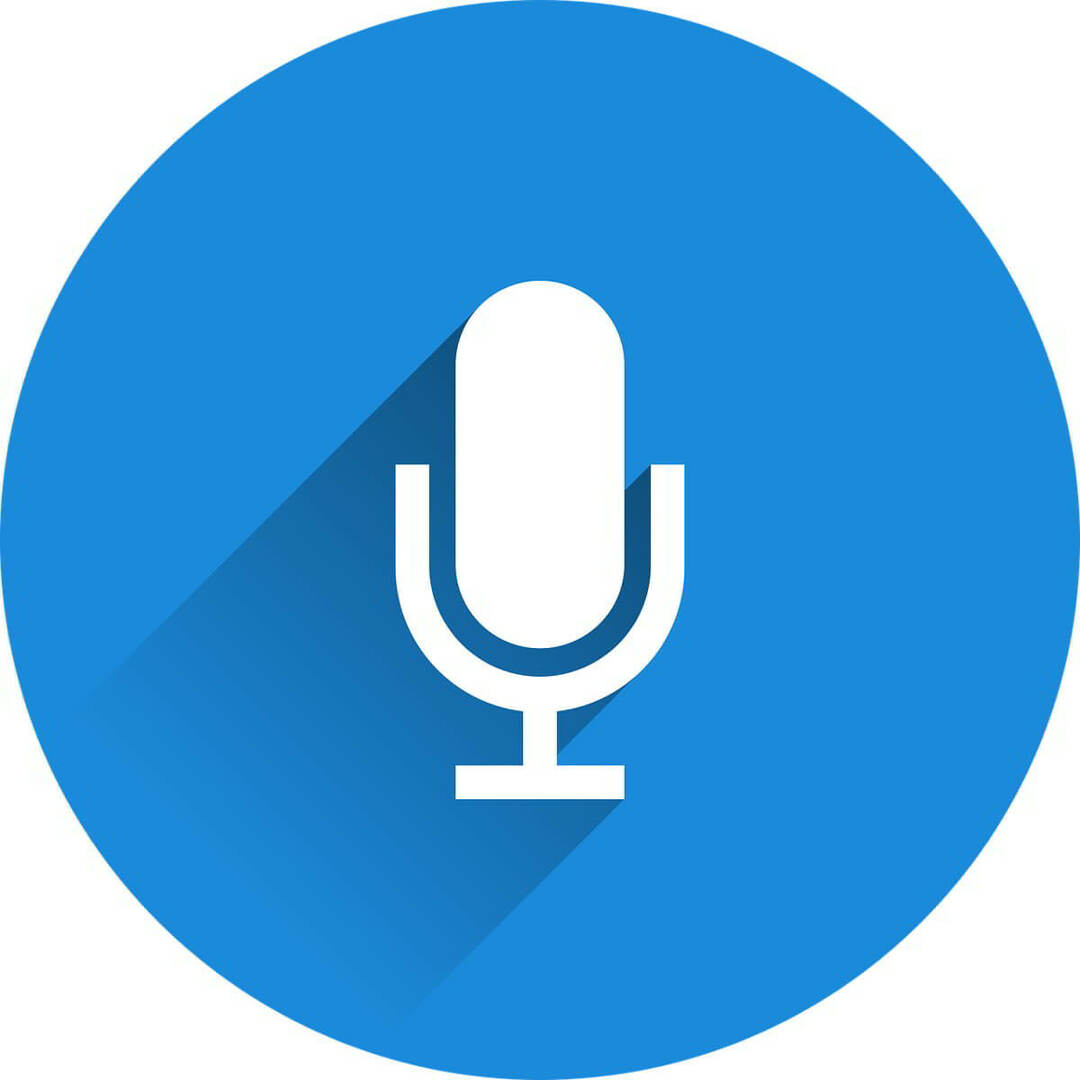
- Certifique-se de que seu microfone / fone de ouvido está conectado.
- Se o seu microfone / fone de ouvido tiver controles de volume separados, aumente o som para um nível apropriado.
- Se o seu microfone / fone de ouvido tiver um botão mudo, certifique-se de que não esteja pressionado.
- Certifique-se de que o som do microfone não está desativado nas configurações do Windows 10.
- Conecte seu microfone / fone de ouvido a outro dispositivo para confirmar que está funcionando corretamente.
- Use o Solucionador de problemas de som do Windows 10 clicando com o botão direito no ícone de alto-falante na bandeja do sistema e selecionando Resolver problemas de som.
Se o Solucionador de problemas parar antes de concluir o processo, corrija-o com a ajuda deste guia completo.
2. Defina seu microfone como o dispositivo padrão
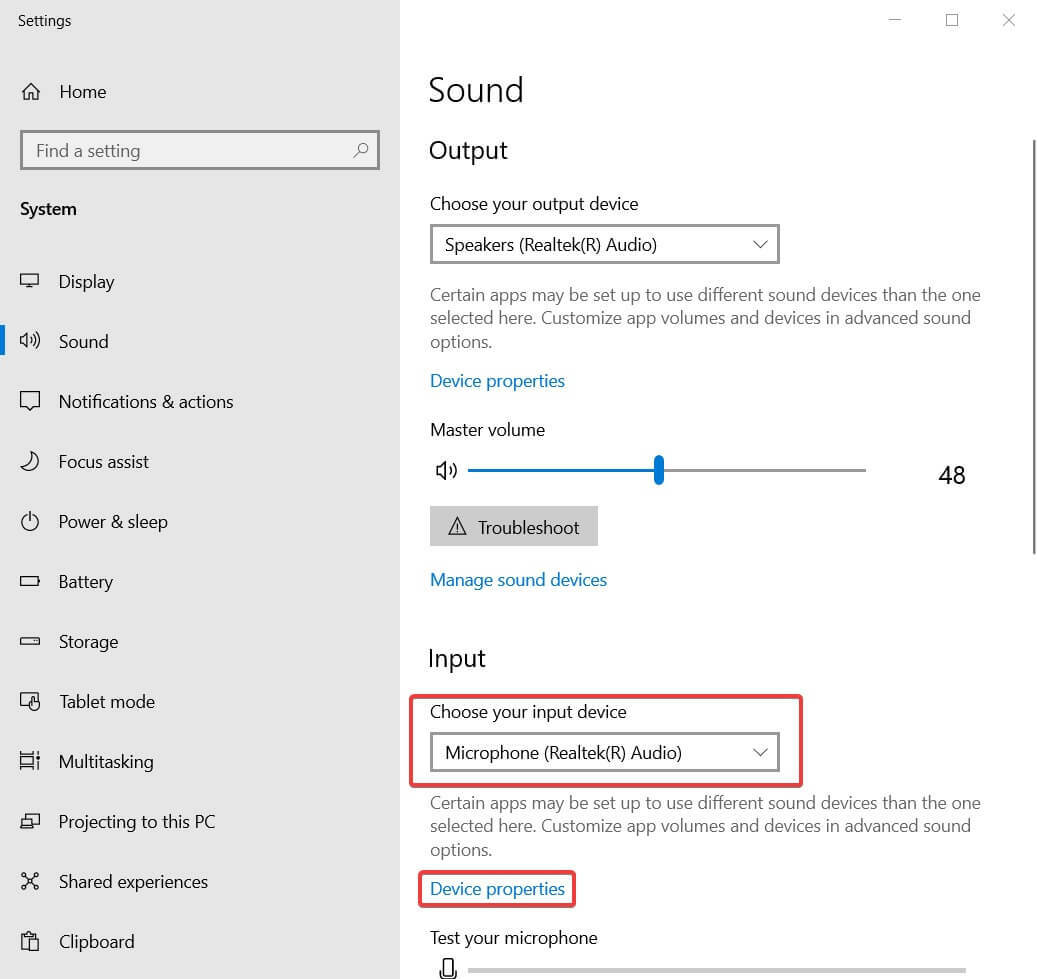
- No canto inferior direito da tela, clique com o botão direito no ícone de alto-falante na bandeja do sistema.
- Selecione Abra as configurações de som.
- Sob Entrada, você verá uma opção chamada Escolha o seu dispositivo de entrada. Clique nele e selecione seu microfone como o dispositivo padrão.
Observação: Uplay e jogos não reconhecerão o microfone se houver caracteres não ingleses em seu nome. Certifique-se de que o nome do seu microfone contém apenas caracteres latinos. Veja o que você precisa fazer se quiser renomear seu microfone:
- Siga as etapas acima para abrir as configurações de som.
- Sob Entrada, Clique em Propriedades do dispositivo.
- Na janela Propriedades do dispositivo, clique na primeira caixa do topo.
- Agora insira o nome do seu microfone (Caracteres latinos apenas) e clique em Renomear.
- Abrir Uplay.
- Vamos para Definições.
- Debaixo de Aba de áudio, certifique-se de que o seu microfone renomeado esteja selecionado. Se não, selecione-o.
O áudio do jogo para de funcionar no Windows 10? Siga as etapas deste guia incrível para obter o som do seu jogo de volta.
3. Alterar uma opção no Realtek HD Audio Manager
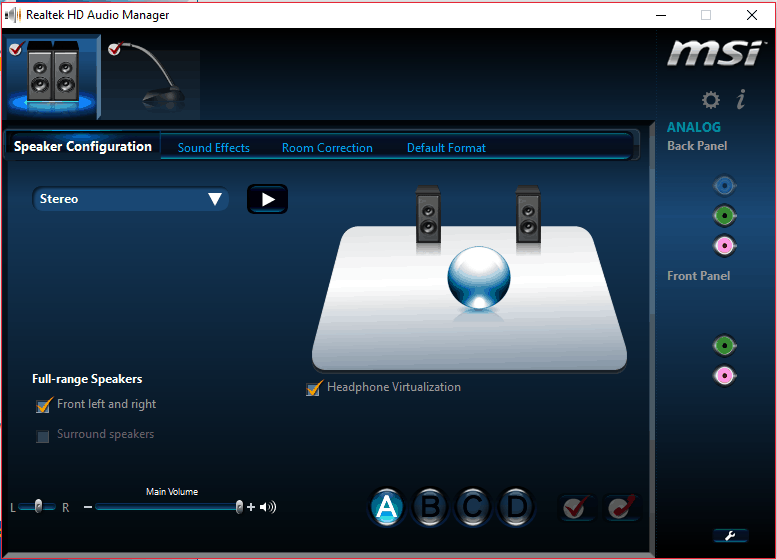
- Abrir Gerenciador de áudio Realtek HD.
- Clique no ícone de engrenagem para acessar Definições.
- Sob Dispositivo de gravação, encontre o Separe todas as tomadas de entrada como dispositivos de entrada independentes opção.
- Certifique-se de que é verificado.
- Vá novamente na configuração de som, conforme explicado na solução 2 e certifique-se de que seu microfone ainda está definido como dispositivo padrão.
O Realtek HD Audio Manager não abre no Windows 10? Não se preocupe, nós ajudamos você.
E aí está. Depois de seguir essas soluções simples, seu microfone deve funcionar perfeitamente no Uplay.
Não se esqueça de realizar as verificações usuais mencionadas na solução 1, pois às vezes o problema é apenas um microfone sem som ou uma configuração do Windows 10.
Se você tiver outras sugestões ou perguntas, não hesite em deixá-las na seção de comentários abaixo.
LEIA TAMBÉM:
- O chat do Uplay não está funcionando? Experimente estas soluções simples
- Mova os jogos Uplay para outra unidade / computador em duas etapas fáceis
- O controlador não foi detectado no Uplay? Aqui está o que você pode fazer